Для настройки роутера D-Link DIR-300 выполните следующие действия:
0) Сохраните эту инструкцию по настройке на свой компьютер, или запомните. Извлеките интернет-кабель, который провели к вам в квартиру из сетевой карты вашего комьютера.
1) Подключите роутер к электрической сети. Проведенный в квартиру интернет-кабель вставьте в порт "Internet" (или WAN) вашего роутера. Подключите идущий в комплекте с роутером метровый кабель к одному из портов LAN на задней панели роутера, а второй его конец подключите к сетевой карте вашего компьютера.
2) Откройте браузер и в адресной строке введите адрес http://192.168.0.1
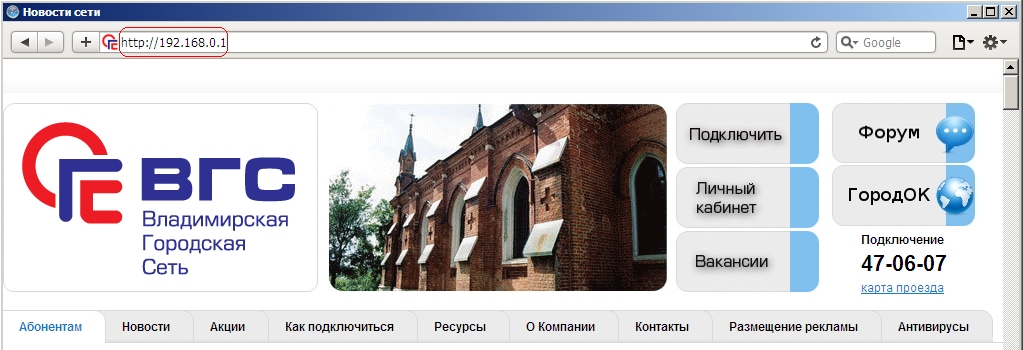
Перейдите по введенному адресу. Должен открыться веб-интерфейс для настройки роутера. В поле "User Name" введите admin, поле "Password" оставьте пустым. Нажмите кнопку "Log in".
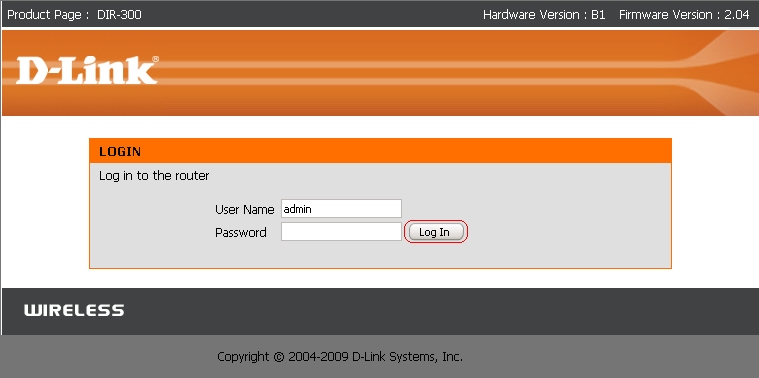
3) После нажатия Кнопки "Log in" откроется страница настроек. В разделе "SETUP" (сверху) выберите пункт "Internet Setup" (в меню слева) и нажмите кнопку "Manual Internet Connection Setup".
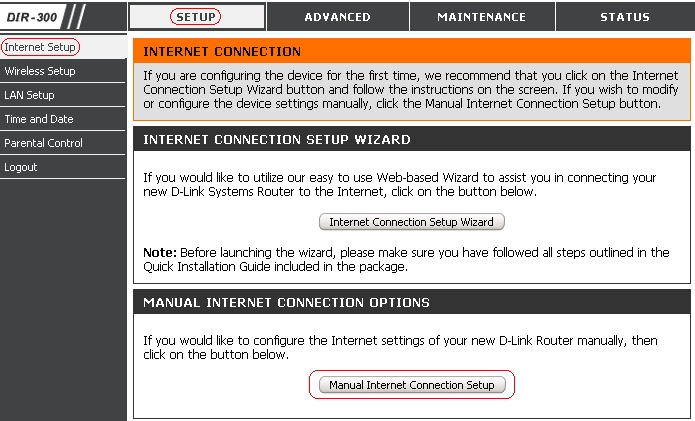
4) В поле "My Internet Connection is :" необходимо выбрать "Dynamic IP (DHCP)" и нажать кнопку "Save Settings".
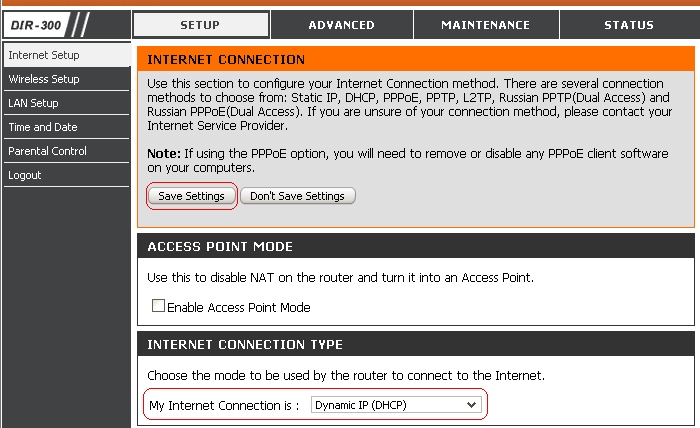
5) Позвоните по телефону 47-06-05 в техническую поддержку, чтобы зарегистрировать ваш роутер в сети. В ходе регистрации специалист ТП может попросить продиктовать ему MAC-адрес роутера. Чтобы просмотреть требуемый MAC-адрес, нужно выбрать сверху раздел "STATUS", пункт меню "Device info", где в поле WAN в строчке MAC Address будет написан требуемый адрес.
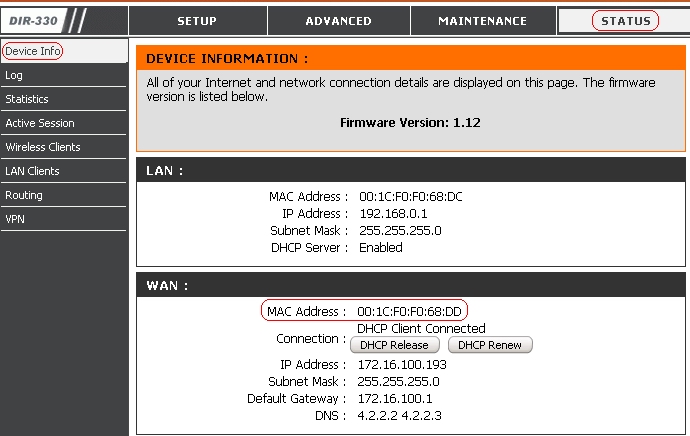
Настройка Wi-Fi соединения:
1) В разделе SETUP выберите пункт меню "Wireless Setup" (слева). Нажмите кнопку "Manual Wireless Connection Setup".
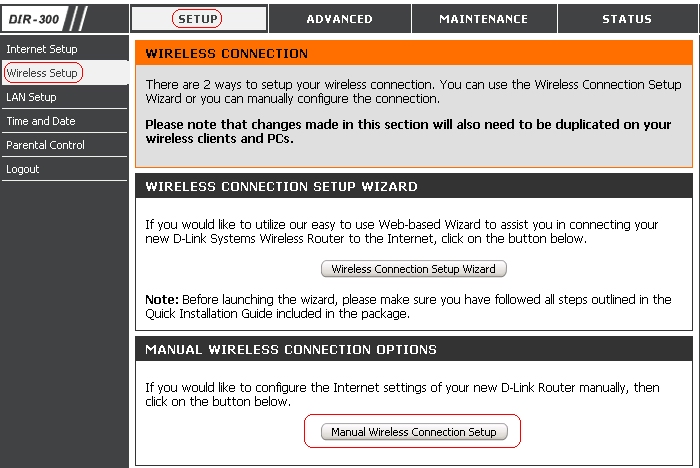
2) На открывшейся странице убедитесь, что стоят галочки напротив "Enable Wireless" и "Enable Auto Channel Selection" и поставьте их, в случае отсутствия.
3) В поле "Wireless security mode" выберите "Enable WPA/WPA2 Wireless Security (enhanced)", после чего в поле ввода "Network Key" введите пароль для защиты вашей Wi-Fi сети. Пароль должен быть не менее 8 символов. Рекомендуется, чтобы он состоял из больших и маленьких символов, а также цифр.
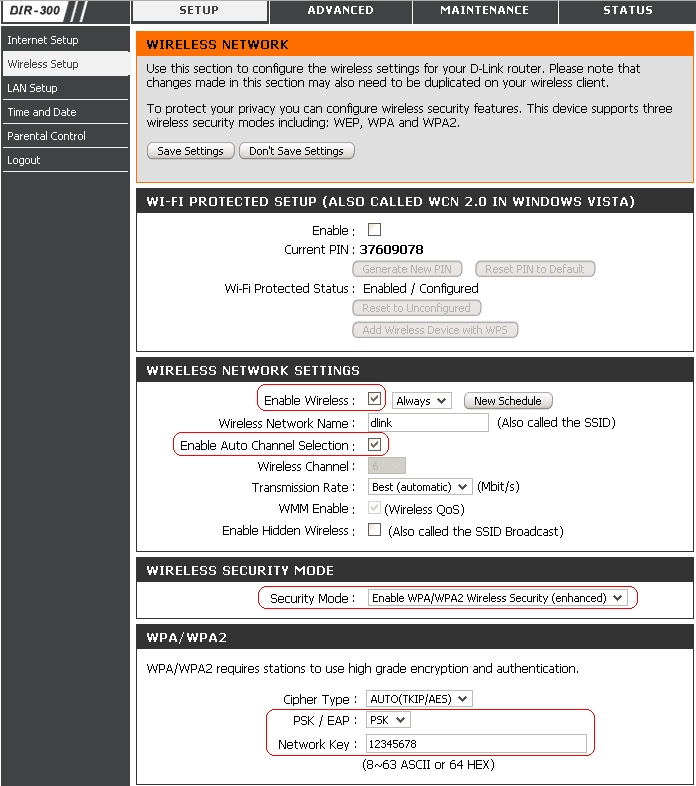
4) После ввода пароля сохраните настройки, нажав кнопку "Save Setting".
